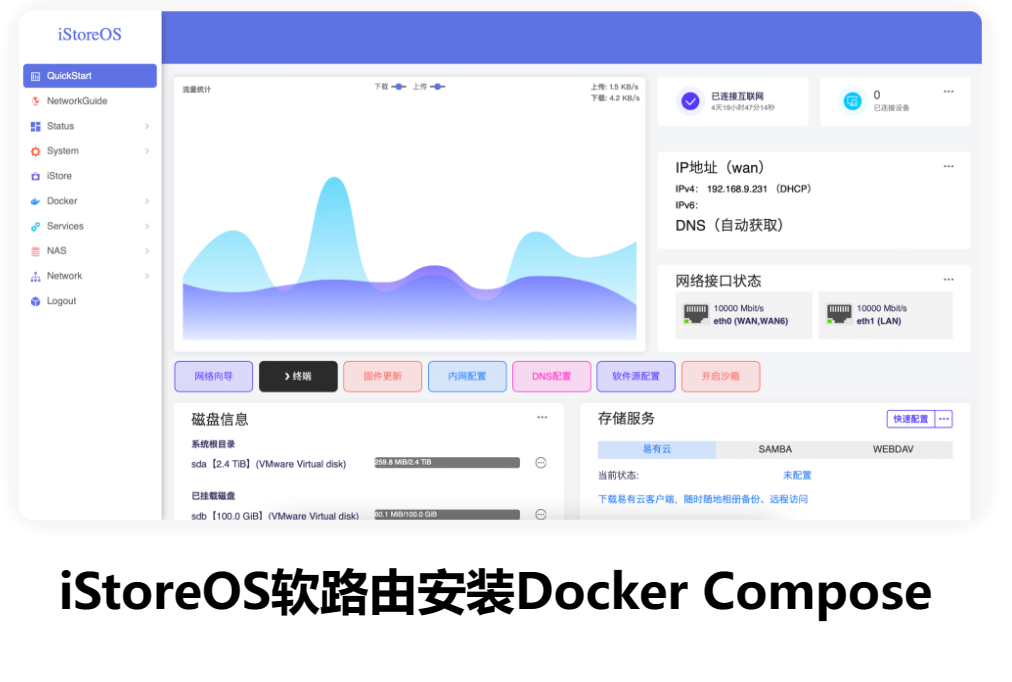
iStoreOS软路由安装Docker Compose工具
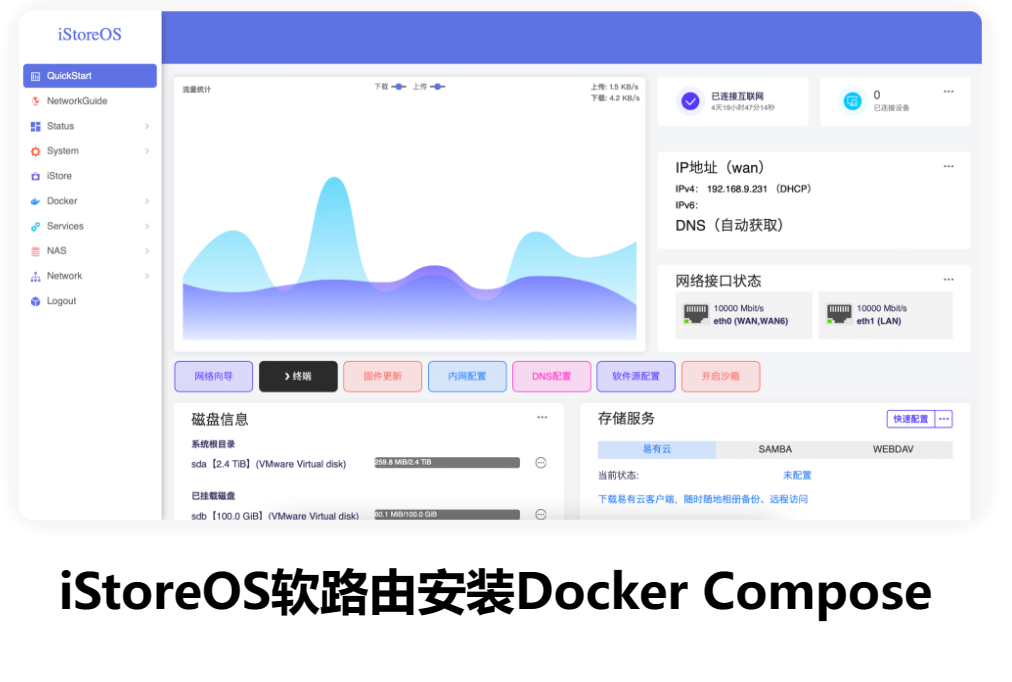
演示环境
物理机:X86
CPU:i5-4570
iStoreOS镜像版本:istoreos-22.03.6-2024043010-x86-64-squashfs-combined-efi.img
全新安装,纯净环境。
安装教程
小提示
iStoreOS系统上使用
docker compose命令,而非docker-compose命令。此教程同样适用OpenWRT软路由系统
检查环境
在iStoreOS系统后台--服务--终端,输入你的账号、密码(密码输入时不显示)
(演示使用初始化默认的账户进行登录)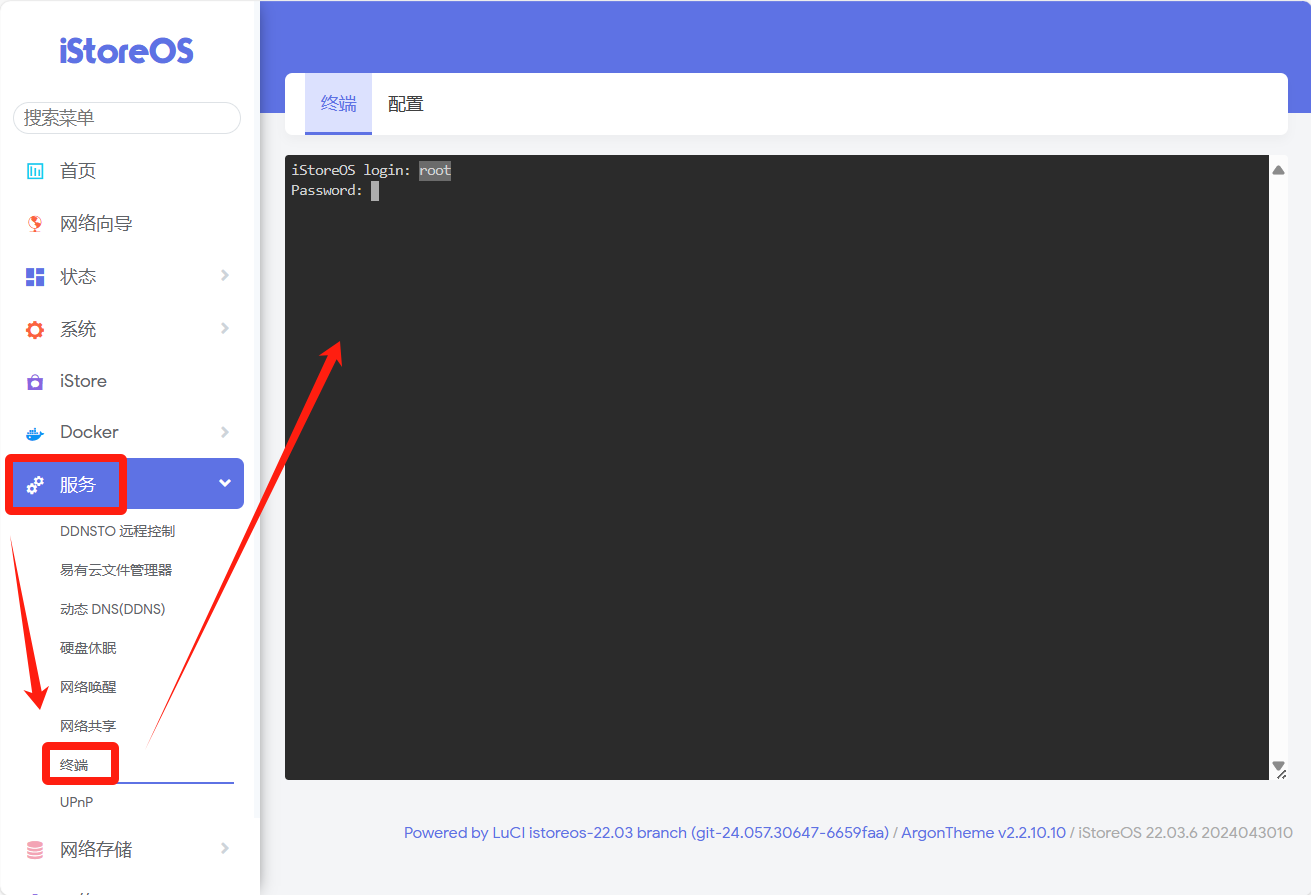
登录成功,已切换到root状态下。
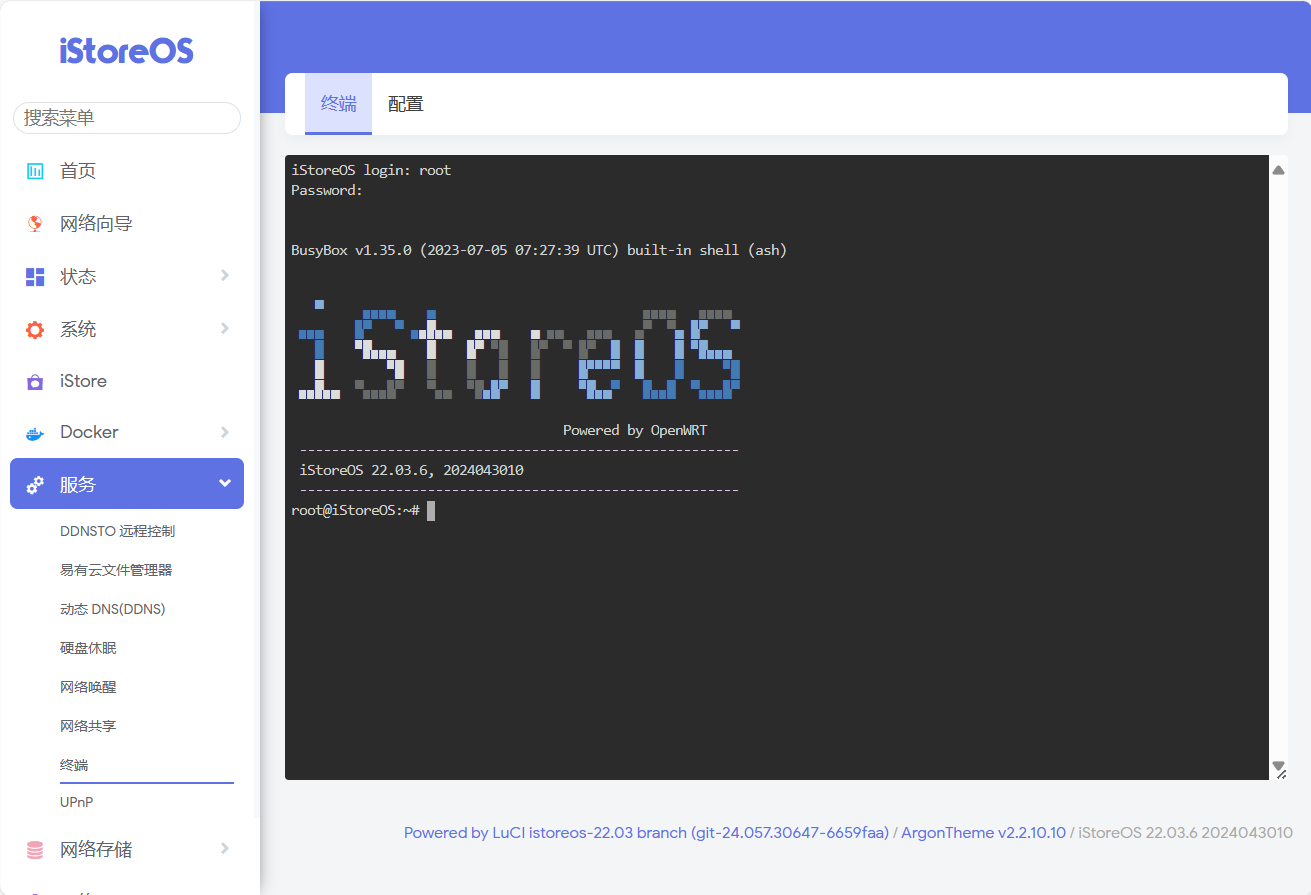
查看Docker和Docker Compose版本,也只是能看见系统预装的Docker版本,没有Docker Compose工具,无法使用docker compose命令。
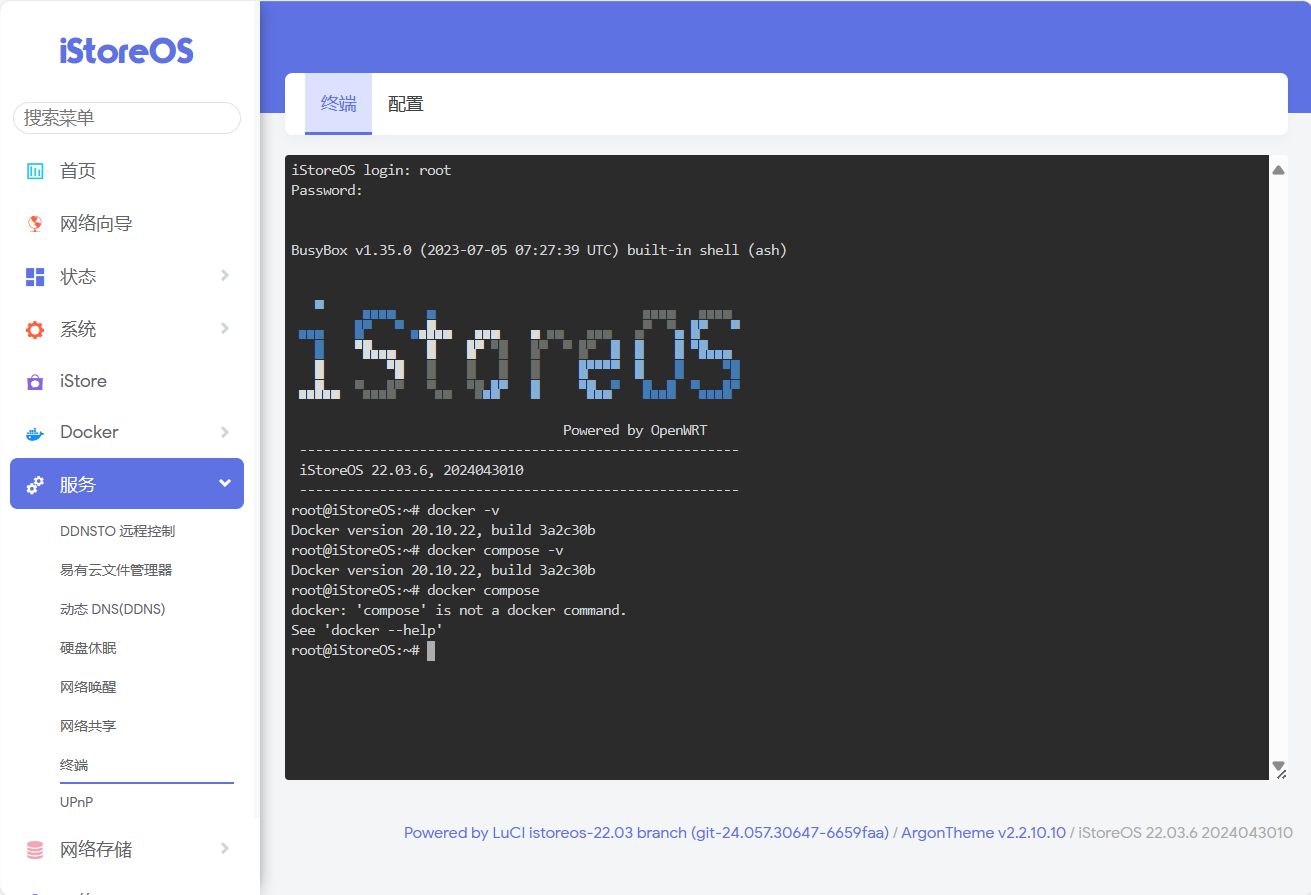
安装Docker Compose
复制下面的命令,依次执行。
#docker配置文件夹路径 DOCKER_CONFIG=${DOCKER_CONFIG:-$HOME/.docker} #在docker配置文件夹路径下创建子文件夹 mkdir -p $DOCKER_CONFIG/cli-plugins #拉取指定版本的docker-compose文件到docker配置文件夹路径内(如果想使用最新版本的就看文末,将版本号v2.17.2替换即可。) curl -SL https://github.com/docker/compose/releases/download/v2.17.2/docker-compose-linux-x86_64 -o $DOCKER_CONFIG/cli-plugins/docker-compose #对docker-compose文件授权 chmod +x $DOCKER_CONFIG/cli-plugins/docker-compose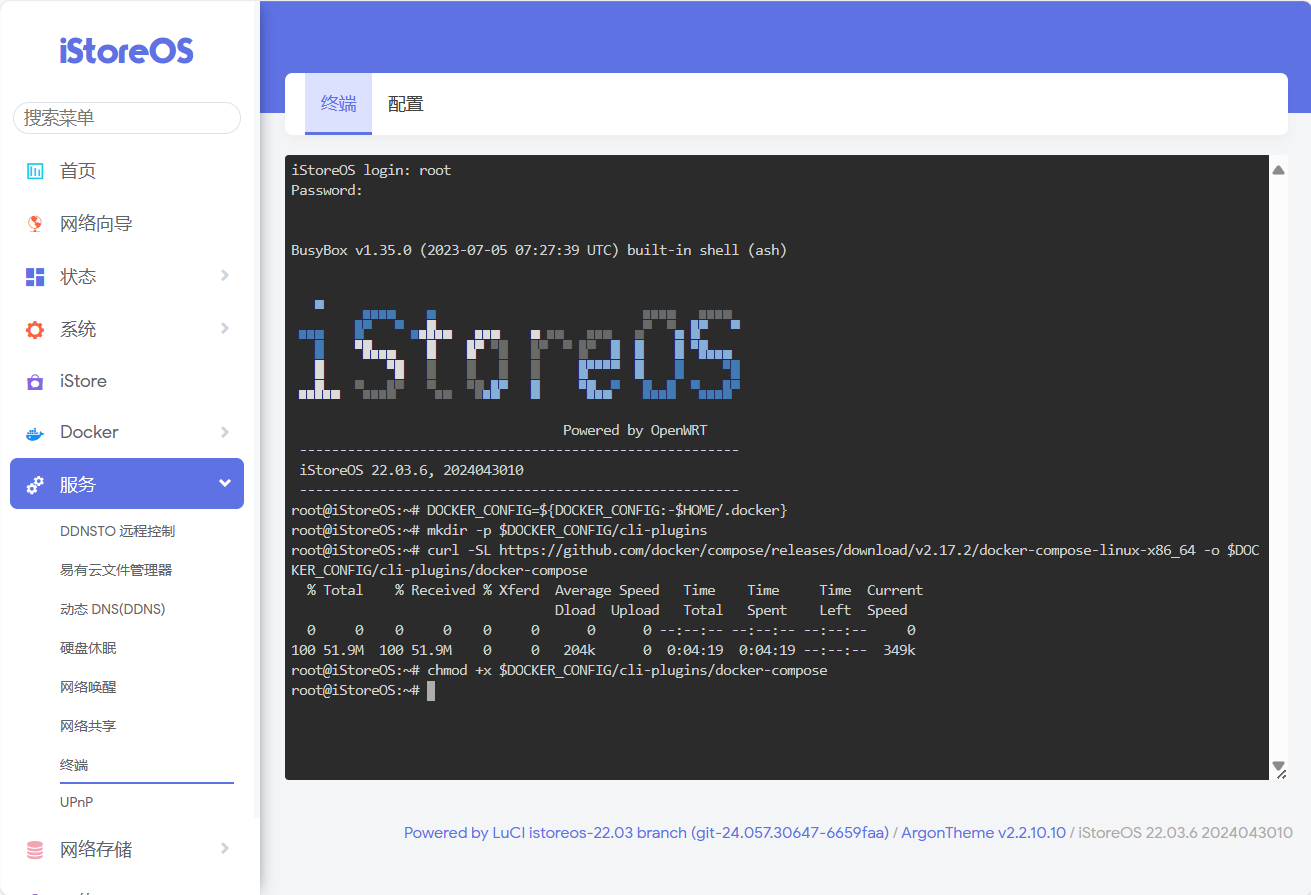
检查Docker Compose情况,可以看到Docker Compose可用的命令提示已经正常显示了。
docker compose #或者 docker compose -v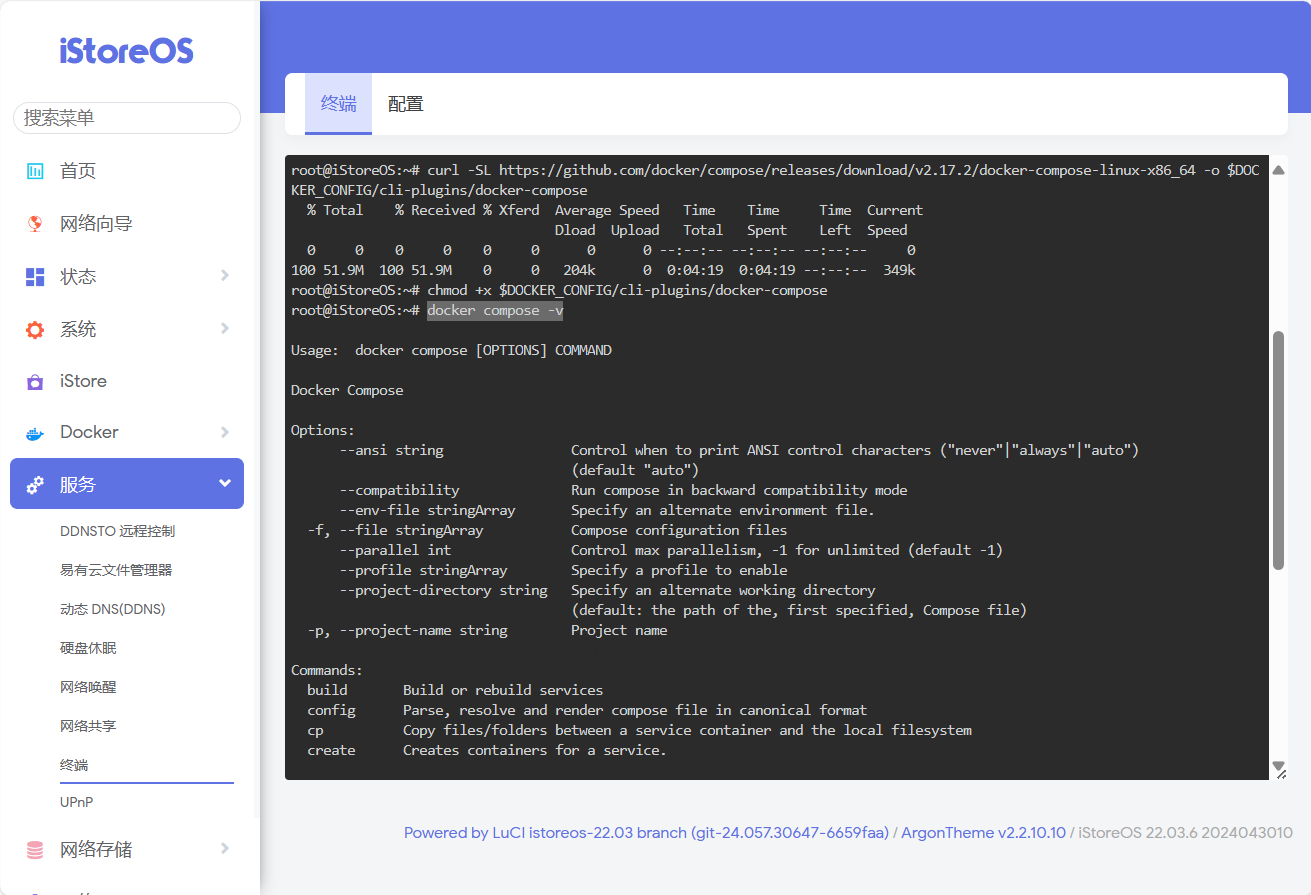
项目地址
Docker Compose Github地址:https://github.com/docker/compose/releases/
如果要使用最新版本的Docker Compose,只需替换版本号即可。

.gif)
👇👇👇
- 感谢你赐予我前进的力量
赞赏者名单
因为你们的支持让我意识到写文章的价值🙏
评论
匿名评论
隐私政策
你无需删除空行,直接评论以获取最佳展示效果



